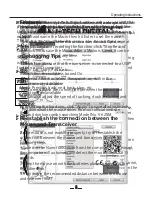3
Press
7-1.
7-2.
6.
Testen der Maus
Überprüfen Sie, ob die Maus funktioniert.
Wenn sie nicht erwartungsgemäß
funktioniert, stellen Sie sicher, dass Sie
die folgenden weiter oben beschrie-
benen Schritte ausgeführt haben:
• Die Batterien sind neu und korrekt
eingelegt
• Der Empfänger ist ordnungsgemäß an
den Computer angeschlossen
• Empfänger und Maus befi nden sich
innerhalb ihrer Funkreichweite.
7.
So stellen Sie die Verbindung zwischen
Maus und Empfänger wieder her
1. Stellen Sie sicher, dass Maus und
Empfänger wie weiter oben in dieser
Anleitung beschrieben positioniert sind.
2. Drücken Sie den Knopf am drahtlosen
Empfänger, und drücken Sie dann sofort
den Knopf an der Unterseite der Maus.
8.
Verstauen des Empfängers in der Maus
1. Zur besseren Portabilität bzw. bei
Nichtbenutzung der Maus können Sie
den Empfänger in die Vertiefung an der
Unterseite der Maus stecken.
2. Wenn der Empfänger vollständig
eingelegt ist, wird die Maus automatisch
ausgeschaltet.